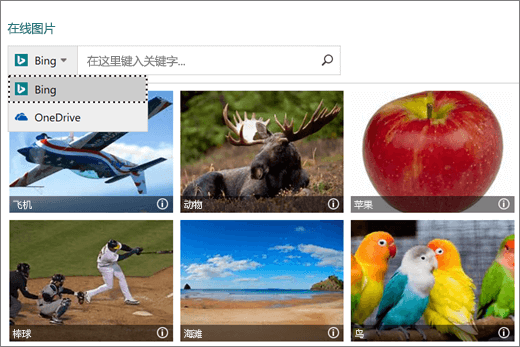在 Publisher 中创建出版物

Publisher 是一种桌面发布应用程序,可帮助你创建视觉效果丰富、专业外观的发布。
借助电脑上的 Publisher,可以:
-
在各种预先设计的模板中布设用于打印或在线发布的内容。
-
创建简单的项目,如贺卡和标签。
-
创建复杂的项目,如年鉴、目录和专业电子邮件新闻稿。
使用模板创建
-
打开 Publisher。
如果已在 Publisher 中,请选择“文件”>“新建”。
-
选择或搜索模板:
-
选择“特别推荐”模板。
-
选择“内置”,然后选择一个模板。
-
使用以下方式搜索模板:
-
“搜索联机模板”

-
建议搜索之一,或
-
联机查看更多模板
-
-
-
选择“创建”。
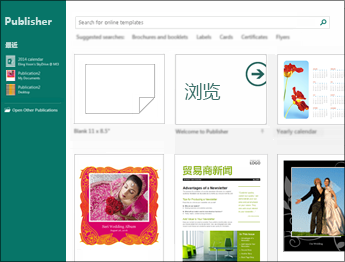
添加文本框
-
选择“开始”>“绘制文本框”。
-
拖动十字形光标,在要添加文本的位置绘制一个框。
-
在文本框中键入文本。
如果文本框无法装下文本,可扩大文本框或者将其链接到另一个文本框。
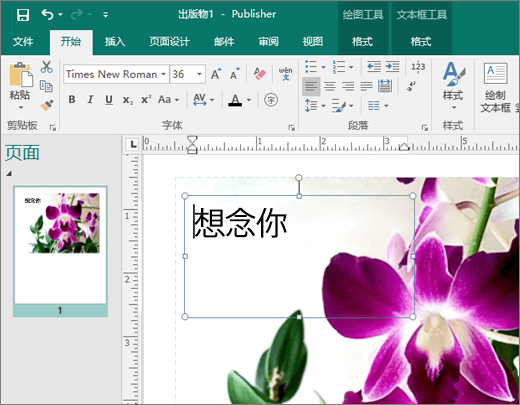
插入图片
可插入计算机中的图片,或插入 OneDrive 或 Web 中的联机图片。
-
依次选择“插入”>“图片”,或
“插入”>“联机图片”。
-
查找所需图片并将其选中。
-
选择“插入”。